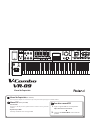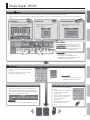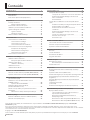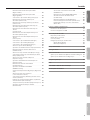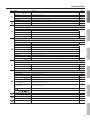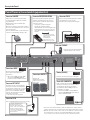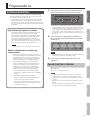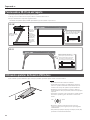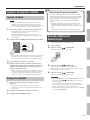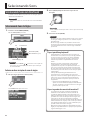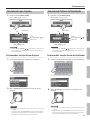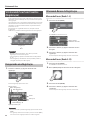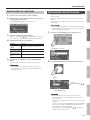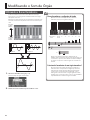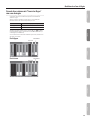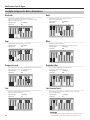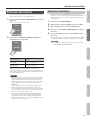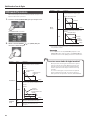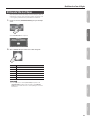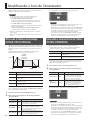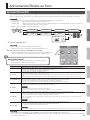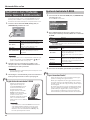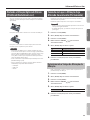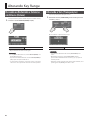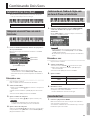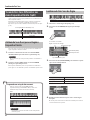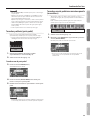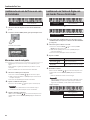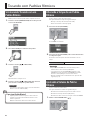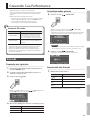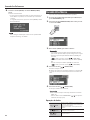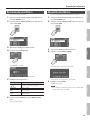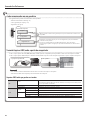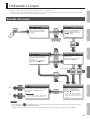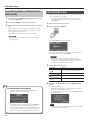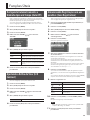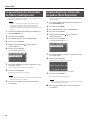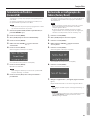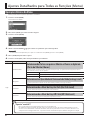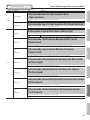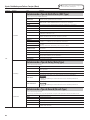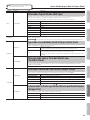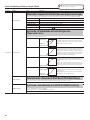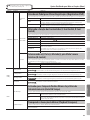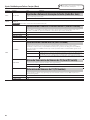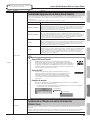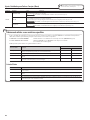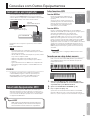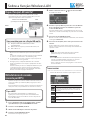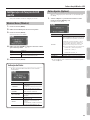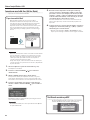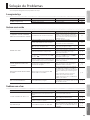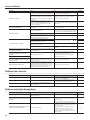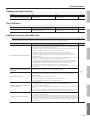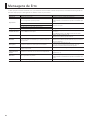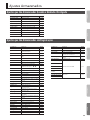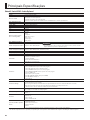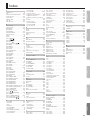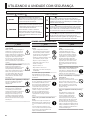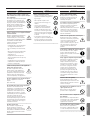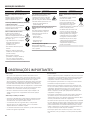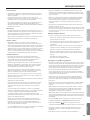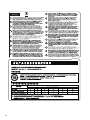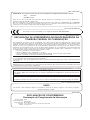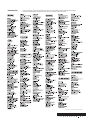Roland V-Combo VR-09 Manual do usuário
- Categoria
- Pianos digitais
- Tipo
- Manual do usuário

Manual do Proprietário
Manual do Proprietário (este documento)
Leia isto primeiro. Explica as coisas básicas que você precisa saber para que possa utilizar o VR-09.
Manual PDF (baixe a partir da Web)
• Lista de Dados
Lista de sons, kits de percussão, padrões rítmicos e efeitos sonoros, presentes
no VR-09.
• Implementação MIDI
Informação detalhada sobre mensagens MIDI.
Para obter o manual PDF
1. Digite a seguinte URL em seu computador.
http://www.roland.com/manuals/
2. Selecione “V-Combo VR-09” como nome de
produto.


3
Visão Geral VR-09
Seções de Timbres
O VR-09 possui três seções sonoras—órgão, piano e sintetizador—e cada seção ocupa uma área separada do painel.
Pode-se tocar dois sons simultaneamente ou dividir o teclado em duas regiões e tocar timbres diferentes no lado esquerdo e no lado direito do
teclado.
Seção Órgão
Aqui você pode utilizar as barras
harmônicas para moldar o timbre de
órgão da forma que você quiser.
Efeito/Rotary:
Pode-se aplicar efeitos e uma simulação rotary
speaker.
Operando os knobs e botões pode-se fazer
alteração em tempo real no som.
Seção Piano
Aqui você pode selecionar vários
timbres de piano.
Seção Sintetizador
Aqui você pode selecionar sons de
sintetizador.
REFERÊNCIA
• “Adicionando Efeitos ao Som” (p. 23)
• “Utilizando o Efeito Rotary” (p. 19)
Registração
Ajustes de som e efeitos, bem como combinações de
timbres podem ser armazenados em uma “registração.”
Pode-se alternar facilmente entre timbres, recuperando a
registração armazenada anteriormente.
Seção de Percussão
A seção de percussão permite fazer o
seguinte.
• Toque instrumentos de percussão
ou efeitos sonoros a partir do
teclado (p. 15).
• Toque, enquanto executa padrões
rítmicos internos ou músicas a
partir de um pendrive
(p. 32, p. 34).
• Grave sua performance (p. 33).
• Toque utilizando o looper
(p. 37).
REFERÊNCIA
“Selecionando Seus Sons Favoritos (Registração)” (p. 14)
Botões MODE
Aqui, com um único toque
você pode selecionar
individualmente um timbre
de órgão, um som de piano
ou de sintetizador.
REFERÊNCIA
• “Selecionando Sons” (p. 12)
• “Modificando o Som de Órgão” (p. 16)
• “Modificando o Som de Sintetizador” (p. 22)
• “Combinando Dois Sons” (p. 27)
Introdução Tocando Gravando Looper Configurações
Apêndice

4
Visão Geral VR-09 ................................................3
Descrição do Painel ..............................................6
Painel Dianteiro .................................................6
Painel Traseiro (Conectando Equipamentos) ......................8
Preparando-se ...................................................9
Instalação das Baterias ..........................................9
Quando Substituir as Baterias ..............................9
Posicionando o VR-09 em um Suporte ..........................10
Utilizando o protetor de Memória USB Incluso ..................10
Ligando e Desligando a Unidade ...............................11
Ligando a Unidade .......................................11
Desligando a Unidade ....................................11
Ouvindo as Músicas de Demonstração ..........................11
Selecionando Sons ..............................................12
Selecionando Sons com One Touch .............................12
Selecionando Sons de Órgão .............................12
Selecionando sons de piano. ..............................13
Selecionando Timbres de Sintetizador ....................13
Selecionando Seus Sons Favoritos (Registração) .................14
Recuperando uma Registração ...........................14
Alternando Bancos de Registração ........................14
Armazenando uma registração ...........................15
Selecionando Sons de Percussão ...............................15
Modificando o Som de Órgão ....................................16
Utilizando as Barras Harmônicas ................................16
Exemplo de Ajuste das Barras Harmônicas ................18
Utilizando o Efeito Rotary ......................................19
Utilizando o Twin Rotary ..................................19
Utilizando Percussivos ..........................................20
Utilizando Vibrato/Chorus ......................................21
Modificando o Som de Sintetizador ..............................22
Alterando o Volume de Envelope (ATTACK, DECAY, RELEASE) .....22
Ajustando a Característica do Timbre (CUTOFF, RESONANCE) ....22
Adicionando Efeitos ao Som .....................................23
Aplicando Efeitos (EFX) .........................................23
Modificando o Som / Produzindo Efeitos Sonoros
(D-BEAM controller) ............................................24
Ajustes de Controlador D-BEAM ..........................24
Mudando a Afinação/Aplicando Vibrato
(Pitch Bend/Modulation Lever) .................................25
Fazendo com que a Afinação Seja Alterada Suavemente
(Portamento). . . . . . . . . . . . . . . . . . . . . . . . . . . . . . . . . . . . . . . . . . . . . . . . . . .25
Determinando o Tempo de Alteração de Afinação .........25
Alterando Key Range ............................................26
Elevando ou Reduzindo a Extensão em Oitavas (Octave) .........26
Alterando o Tom (Transposição) ................................26
Combinando Dois Sons .........................................27
Sobrepondo Dois Sons (Dual) ...................................27
Sobrepondo um som de Piano e um som de Sintetizador ..27
Combinando um Timbre de Órgão com um Som de
Piano ou Sintetizador .....................................27
Cancelando Dual .........................................27
Tocando Dois Sons Diferentes nas mãos Esquerda e Direita
(Split) ..........................................................28
Atribuindo Sons Dual para as Regiões Esquerda e Direita ..28
Combinando Dois Sons de Órgão .........................28
Combinando um som de Piano e um som de
Sintetizador ..............................................30
Combinando um Timbre de Órgão com um Som de
Piano ou Sintetizador .....................................30
Tocando Sons de Percussão na parte Lower ...............31
Alterando o Ponto de Split ................................31
Cancelando o Split .......................................31
Tocando com Padrões Rítmicos ..................................32
Selecionando/Tocando com um Padrão Rítmico .................32
Alterando o Tempo de um Padrão Rítmico ......................32
Ajustando o Volume do Padrão Rítmico .........................32
Gravando Sua Performance. . . . . . . . . . . . . . . . . . . . . . . . . . . . . . . . . . . . . .33
Gravando ......................................................33
Tocando Uma Música ...........................................34
Renomeando uma Música ......................................35
Apagando uma Música .........................................35
Utilizando o Looper .............................................37
Gravando com o Looper ........................................37
Gravando Enquanto um Padrão Rítmico Está Tocando .....38
Armazenando Frases ...........................................38
Funções Úteis ...................................................39
Desligando Automaticamente a Unidade Após um Tempo
(Auto Off) ......................................................39
Ajustando o Brilho do Visor (LCD Contrast) ......................39
Armazenando Registrações em um pendrive (Save Registration) .39
Carregando Registrações Armazenadas em Pendrive (Load
Registration) ...................................................40
Apagando Registrações Armazenadas em pendrive (Delete
Registration) ...................................................40
Formatando um Pendrive
(Format USB) ...................................................41
Restaurando as Configurações de Fábrica (Factory Reset) ........41
Ajustes Detalhados para Todas as Funções (Menu) ................42
Operações Básicas do Menu ....................................42
Selecionando Partes nas quais o Vibrato e Chorus se
Aplicam (Parte do Vibrato/Chorus) ........................42
Determinando a Quantidade de Vazamento de
Ruído(Leakage Level) .....................................42
Determinando o Nível de Key-On Click (On Click Level) ....42
Determinando o Nível de Key-Off Click (Off Click Level) ....42
Conteúdo
Antes de utilizar esta unidade, leia cuidadosamente as seções intituladas “UTILIZANDO A UNIDADE COM SEGURANÇA” (p. 62) e “OBSERVAÇÕES
IMPORTANTES” (p. 64).
Essas seções fornecem informações importantes sobre o funcionamento adequado da unidade. Além disso, para se sentir seguro sobre o bom
entendimento de todos os recursos fornecidos pela sua nova unidade, leia completamente o manual do Proprietário. Este manual deve ser salvo e mantido
em local de fácil acesso como uma referência conveniente.
Copyright © 2013 ROLAND CORPORATION
Todos os direitos reservados. Nenhuma parte desta publicação pode ser reproduzida de forma alguma sem a autorização por escrito da ROLAND
CORPORATION.

Conteúdo
5
Determinando Boost/Cut de Frequência Baixa
(Organ Low Gain) .........................................43
Determinando Boost/Cut de Frequência Alta
(Organ High Gain) ........................................43
Selecionando o Tipo de Efeito Rotary (Rotary Type) ........43
Determinando a Aceleração de Rotação do
Alto-Falante (Woofer Accel) ...............................43
Determinando a Aceleração de Rotação do Tweeter
(Tweeter Accel) ...........................................43
Determinando a Velocidade Lenta de Rotação do
Alto-Falante (Wf Slow Speed) .............................43
Determinando a Velocidade Lenta de Rotação do
Tweeter
(Tw Slow Speed) .........................................43
Determinando a Velocidade Rápida de Rotação do
Alto-Falante (Wf Fast Speed) ..............................43
Determinando a Velocidade Rápida de Rotação do
Tweeter
(Tw Fast Speed) ..........................................43
Selecionando o Tipo de Multi-Efeito (MFX Type) ...........44
Selecionando o Tipo de Delay (Delay Type) ................44
Selecionando o Tipo de Reverb (Reverb Type) .............44
Alterando o Tipo de Parede (Wall Type) ....................45
Ajustando a Sensibilidade Inicial de Toque (Initial Touch) ..45
Determinando Como a Parte do Pedal Irá Soar
(PedalBass Mode) ........................................45
Alterando a Função do Pedal Switch (Damper Assign) .....45
Selecionando as Partes que Serão Afetadas pelo Pedal
Damper (Damper Part) ...................................45
Alterando a Função do Pedal de Expressão
(Expression Assign) .......................................46
Ajustando a Profundidade do Pedal de Expressão
(Expression Curve) .......................................46
Determinando a Extensão de Pitch Bend
(Pitch Bend Range) .......................................46
Ajustando a Sensibilidade do D-BEAM
(D-BEAM Sensitivity) ......................................46
Usando um Pedal para Alterar Registrações (Registration
Shift) .....................................................47
Alterando a Função dos Footswitches
(L Foot Switch, R Foot Switch) .............................47
Selecionando a(s) Parte(s) Afetada(s) pelo Efeito Sonoro
Acústico (N.Control) ......................................47
Evitando que o Tempo do Padrão Rítmico Seja Alterado
Automaticamente (Auto Std Tempo) ......................47
Transpondo a Execução da Música (Playback Transpose) ...47
Ajustando o Volume de Gravação de Áudio
(Audio Rec Gain) .........................................48
Selecionando o Canal de Transmissão MIDI
(TxMIDI Channel) .........................................48
Determinando o Modo MIDI IN (MIDI IN Mode) ............48
Ativando Transmissão de Número de PC
(Send PC Switch) .........................................48
Determinando Números de PC (PC Number) ..............48
Controlando Equipamento de Vídeo (Visual Control) ......49
Combinando a Afinação com outros Instrumentos
(Master Tune) ............................................49
Conexões com Outros Equipamentos ............................51
Conectando a um Computador .................................51
Conectando Equipamentos MIDI ...............................51
Sobre a função Wireless LAN ....................................52
O que é função LAN sem fio? ...................................52
Método básico de conexão
(conecta por WPS) ..............................................52
Configurações de funções da LAN sem fio .......................53
Wireless Menu (Wireless) .................................53
Outros Ajustes (Options) ..................................53
Solução de Problemas ...........................................55
Mensagens de Erro ..............................................58
Ajustes Armazenados ...........................................59
Ajustes que São Armazenados Quando a Unidade é Desligada ...59
Ajustes que São Armazenados em Registrações .................59
Principais Especificações ........................................60
Index ...........................................................61
UTILIZANDO A UNIDADE COM SEGURANÇA ......................62
OBSERVAÇÕES IMPORTANTES ...................................64
Introdução Tocando Gravando Looper Configurações
Apêndice

6
Descrição do Painel
Painel Dianteiro
1
2 3 4
5
6
7
8
9 10
11
12
13 14
15
Número
Nome Explicação Página
1
Porta USB MEMORY
Conecte aqui um pendrive USB (vendido separadamente).
Pode-se armazenar ou executar música que você já gravou, bem como armazenar ou
recuperar registration sets.
Pode-se conectar um adaptador USB sem fio (WNA1100-RL; vendido separadamente), para
que se possa utilizar aplicativos que suportem wireless.
* Ao abrir ou fechar a tampa protetora do conector de pendrive, cuide para que seus dedos
não fiquem presos entre a parte móvel e o painel. Nos locais em que há crianças pequenas,
certifique-se de que haja um adulto para supervisionar e orientá-las.
* Nunca insira ou remova um pendrive enquanto o equipamento estiver ligado. Fazer isso
pode corromper os dados do equipamento ou os dados do pendrive.
* Insira os pendrives cuidadosamente até o fim, até que fiquem firmes.
* Use o pendrive comercializado pela Roland. Não podemos garantir funcionamento se
outros produtos forem utilizados.
p. 33
p. 39
p. 52
2
Controlador D-BEAM
Pode-se aplicar vários efeitos ao som, posicionado sua mão sobre o controlador D-BEAM.
Botão [PITCH] Quando este botão estiver ligado, o controle D Beam controla a afinação.
p. 24
Botão [SFX] Quando este botão estiver ligado, o D Beam controla os efeitos sonoros.
Botão [CONTROLLER] Quando este botão estiver ligado, o D Beam controla a função escolhida.
3
Seção de Efeitos
Permite aplicar efeitos ao som.
Knob [OVERDRIVE] Aplica efeito de distorção.
p. 23
Knob [TONE] Ajusta a característica do timbre.
Knob [COMPRESSOR] Faz o som ficar mais consistente.
Knob [MFX] Adiciona um multi-efeito (múltiplos efeitos).
Knob [DELAY] Atrasa o somo para criar um efeito tipo eco.
Knob[REVERB] Adiciona reverberação ao som
4
Seção Órgão
Aqui você pode selecionar sons de órgão. Pode-se também criar seus próprios sons de órgão e ajustar o volume.
Barras Harmônicas
Modifica o timbre de órgão.
Modifica o som em tempo real enquanto você toca.
p. 16
Barra [LEVEL] Ajusta o volume da seção de órgão. —
Botão [TYPE] Seleciona a variação dos timbres de órgão. p. 12
Botão ORGAN [SPLIT] Divide o órgão em duas regiões de teclado. p. 28
Botão [UPPER/LOWER] Seleciona a parte quando utilizando as barras harmônicas para moldar o som. p. 28
Botão [PERCUSSION] Liga ou desliga o efeito percussivo para o timbre de órgão. p. 20
Botão [VIBRATO/CHORUS] Liga ou desliga os efeitos de vibrato ou chorus para o timbre de órgão. p. 21
5
Display/Other
Visor Nomes de timbres e outros ajustes são mostrados aqui. —
6
Botão MODE [ORGAN] Permite tocar sons de órgão. p. 12
Botão MODE [PIANO] Permite tocar sons de piano. p. 13
Botão MODE [SYNTH] Permite tocar sons de sintetizador. p. 13

Descrição do Painel
7
Número
Nome Explicação Página
7
Botões CURSOR [ ] [ ]
Utilize para selecionar parâmetros. —
[VALUE] dial Utilize para modicar um valor. —
Botão [MENU] Acessa a tela MENU. p. 42
Botão [ENTER] Confirma um valor ou executa uma operação. —
Botão [EXIT] Retorna à tela anterior ou cancela a operação. —
8
Botão [TRANSPOSE] Eleva ou reduz a extensão do teclado em estágios de semitom. p. 26
Botão OCTAVE [DOWN] [UP] Eleva ou reduz a extensão do teclado em estágios de uma oitava. p. 26
9
Seção Piano
Pode-se selecionar sons de piano e ajustar o volume deste som.
Botão [PIANO] Seleciona os sons de piano.
p. 13
Botão [E. PIANO] Seleciona os sons de piano elétrico.
Botão [CLAV] Seleciona sons de clavicórdio.
Botão [OTHERS] Seleciona timbres de piano que não são mostrados no painel.
Botões PIANO LEVEL [ ] [ ]
Ajusta o volume da seção piano . —
10
Seção Sintetizador
Pode-se selecionar sons de sintetizador e ajustar o volume deste som.
Botão SYNTH [SPLIT] Divide o teclado, permitindo tocar dois sons diferentes. p. 28
Botão [BRASS] Seleciona sons de metais.
p. 13
Botão [STRINGS] Seleciona sons strings.
Botão [SYNTH LEAD] Seleciona sons synth lead.
Botão [BASS] Seleciona sons bass.
Botão [PAD] Seleciona sons synth pad.
Botão [CHOIR] Seleciona sons choir.
Botão [SFX] Seleciona sons efeitos sonoros.
Botão [OTHERS] Seleciona sons de sintetizador que não são visualizados no painel frontal.
Botões SYNTH LEVEL [ ] [ ]
Ajusta o volume da seção sintetizador. —
11
Registração
Pode-se armazenar e recuperar seus ajustes favoritos de timbre.
Botão [BANK] Seleciona o Registration Bank. p. 14
Botões [1]–[4] Seleciona uma registração (1–4). p. 14
Botão [NEXT] Seleciona o Registration Set seguinte. p. 14
12
Seção de Percussão
Pode-se selecionar sons de percussão ou padrões rítmicos, além de selecionar e tocar músicas.
Botão [RHYTHM] Seleciona kits de percussão. p. 15
Botão [TAP TEMPO] Determina o tempo do padrão rítmico. p. 32
Botões DRUM LEVEL [ ] [ ]
Ajusta o volume do kit de percussão, música ou padrão rítmico. p. 32
Botão [LOOPER] Liga/desliga a função looper. p. 37
Botão SONG/RHYTHM Seleciona músicas ou padrões rítmicos.
p. 32
p. 34
[ ] Botão (REC)
Gravando sua performance
p. 33
p. 37
[ ] Botão (START/STOP)
Inicia ou encerra uma gravação ou execução. p. 34
Botões [ ] [ ]
Move a posição de execução da música. p. 34
13
Controladores à esquerda do teclado
Knob [VOLUME] Ajusta o volume geral. —
14
Botão ROTARY SOUND [ON/OFF] Liga ou desliga o rotary speaker (efeito de modulação) . p. 19
Botão ROTARY SOUND [SLOW/FAST] Altera a velocidade dos alto-falantes giratórios. p. 19
15
Alavanca Pitch bend/Modulation Utilize a alavanca para modificar o som em tempo real. p. 25
Introdução Tocando Gravando Looper Configurações
Apêndice

Descrição do Painel
8
Conector EXPRESSION PEDAL
Conecte um pedal de expressão (EV series;
vendido separadamente) neste conector.
Você pode usar o pedal de expressão para
controlar o volume.
* Use apenas o pedal de expressão
especificado (série EV; vendido
separadamente). Ao conectar algum outro
pedal de expressão, você corre o risco de
causar danos e/ou mau funcionamento à
unidade.
Conector DAMPER
Aqui, pode-se conectar um pedal switch
ou um pedal damper (DP series; vendido
separadamente).
O pedal switch pode ser utilizado para
sustentara notas.
Quando você manter pressionado o pedal, as
notas serão prolongadas mesmo se você tirar
os dedos das teclas.
Pode-se também utilizar o pedal switch para
controlar o looper (Damper Assign: p. 45).
Painel Traseiro (Conectando Equipamentos)
Conector DC IN
Insira o adaptador AC fornecido neste conector.
Coloque o adaptador AC de
maneira que o lado com o
indicador fique voltado para
cima e o lado com as informações
textuais, voltado para baixo.
O indicador acenderá quando
você conectar o adaptador AC a
uma tomada AC.
Conectores OUTPUT
Conecte um
amplificador ou mixer
a estes conectores para
ouvir o som.
Conector PK IN
Conecte uma pedaleira (PK-6, PK-9; vendida
separadamente) a este conector.
Permite tocar a parte de pedal do órgão.
Conector EXT INPUT
Ao utilizar um cabo com mini-plugue
stereo para conectar um áudio player
ou outra fonte de áudio aqui,, o som do
equipamento conectado será emitido
pelos conectores OUTPUT. Utilize os
controles do equipamento conectado
para ajustar seu volume.
* Este som não pode ser gravado.
Conector PHONES
Conecte o fone de ouvido (vendido
separadamente) a este conector.
Porta USB COMPUTER
Pode-se utilizar um cabo USB comum,
vendido no mercado, para conectar o VR-09
ao computador, de maneira que dados
de performance (dados MIDI) possam ser
transmitidos e recebidos.
* Os conectores MIDI e a função MIDI do
conector USB COMPUTER não podem ser
usados simultaneamente.
página 51
Conectores MIDI
Conecte aqui um equipamento MIDI
externo para transferir dados de
performance.
* Os conectores MIDI e a função MIDI
do conector USB COMPUTER não
podem ser usados simultaneamente.
página 51
LEMBRETE
Aqui também é possível
conectar um pedal switch
(DP-2; vendido
separadamente)
para controlar o looper
(Expression Assign :p. 45).
* Para evitar o mau funcionamento e falha do equipamento, sempre abaixe o
volume e desligue todos os equipamentos antes de fazer quaisquer conexões.
* Quando cabos de conexão com os resistores são utilizados, o nível de volume
dos equipamentos conectados às entradas (EXT, INPUT) pode ser baixo.
Se isso acontecer, use cabos de conexão que não contenham resistores.
Botão [POWER]
Pressione este botão para ligar ou desligá-lo.
página 11

9
Instalação das Baterias
Se oito baterias recarregáveis comuns do tipo Ni-MH (AA, HR6)
estiverem instaladas, você estará apto a tocar com o VR-09 sem
necessidade de utilizar um adaptador AC.
* Recomendamos que as baterias sejam mantidas instaladas na
unidade, mesmo que se esteja utilizando um adaptador AC.
Desta forma, será possível continuar uma performance, mesmo
que o cabo do adaptador AC seja desconectado acidentalmente
da unidade.
Tipos de baterias que podem ser utilizadas
Se a unidade estiver funcionando com baterias, por favor,
utilize sempre baterias recarregáveis do tipo Ni-MH.
Utilizando baterias recarregáveis do tipo Ni-MH permitirá
uso continuo da unidade por aproximadamente 5 horas,
em temperatura ambiente. (Entretanto, a duração da
bateria será de aproximadamente 3 horas, se um pendrive
estiver conectado. A duração de uso continuo pode ser um
pouco diferente, dependendo das condições de uso.)
NOTA
Não utilize pilhas alcalinas ou pilhas de zinco-carbono.
Manuseie cuidadosamente as baterias que
estejam vazando
• O uso incorreto de baterias recarregáveis ou de um
carregador de pilhas pode causar vazamentos, incêndio
ou explosão. Antes do uso, você deve ler e observar
rigorosamente todas as precauções que acompanham
as baterias recarregáveis ou carregador de bateria.
• Ao usar baterias recarregáveis e um carregador, use
apenas a combinação de baterias recarregáveis e um
carregador especificado pelo fabricante da bateria.
• Se utilizadas de maneira incorreta, as pilhas podem
explodir ou vazar e causar danos ou lesões. Para sua
segurança, leia e observe as seguintes precauções .
• Siga cuidadosamente as instruções de instalação
das baterias e certifique-se de observar a polaridade
correta.
• Evite misturar diferentes tipos de baterias.
• Remova as baterias sempre que a unidade não for
usada por um longo período de tempo.
• Nunca guarde as baterias juntamente com objetos
metálicos, tais como canetas esferográficas, colares,
prendedores de cabelo, etc.
1. Ao pressionar as abas da tampa do compartimento de
bateria na parte traseira do VR-09, remova a tampa.
* Quando for necessário virar a unidade de cabeça para baixo,
empilhe algumas revistas (ou outro tipo de material) debaixo
da unidade, de maneira que se faça um suporte para os quatro
cantos do gabinete do equipamento, evitando danos aos
botões, knobs, etc. De maneira semelhante, certifique-se de
manusear a unidade com cuidado, evitando que ela caia ou seja
derrubada.
2. Insira as baterias no compartimento, cuidando para
que a orientação correta da polaridade seja respeitada
(orientação +/-).
NOTA
Siga cuidadosamente as instruções de instalação das baterias e
certifique-se de observar a polaridade correta.
3. Feche a tampa do compartimento de baterias com
segurança.
Quando Substituir as Baterias
Quando as baterias estiverem fracas, o visor mostrará a mensagem
“Charge Battery.”
Pare de usar e recarregue as baterias.
NOTA
• Se você continuar utilizando a unidade após a mensagem
“Charge Battery” ser mostrada, a indicação “Battery Low!”
aparecerá e não será possível executar nenhum outro tipo de
operação .
• O VR-09 não pode recarregar baterias recarregáveis do tipo
Ni-MH.
• Será necessário utilizar um carregador de bateria, destinado a
recarga de baterias recarregáveis do tipo Ni-MH.
Preparando-se
Introdução Tocando Gravando Looper Configurações
Apêndice

Preparando-se
10
NOTA
• Os parafusos fornecidos devem ser utilizados.
• A chave Allen fornecida deve ser utilizada para apertar ou
remover os parafusos. Utilizando uma ferramente que não
combina com a cabeça dos parafusos poderá danificá-los.
• Cuidado para não apertar demais os parafusos. Fazer isso
poderá danificar a cabeça do parafuso, fazendo com que fique
espanado.
• Para apertar os parafusos, gire a chave Allen no sentido horário.
Para soltar os parafusos, gire a chave Allen no sentido anti-
horário.
soltar apertar
• Mantenha os parafusos removidos fora do alcance de
crianças pequenas para assegurar que não sejam engolidos
acidentalmente.
• Não permita que qualquer objeto (por exemplo, moedas, fios)
penetrem na entrada da memória USB.
Posicionando o VR-09 em um Suporte
Fique atento para não prender os dedos ao ajustar o suporte.
Se deseja posicionar o VR-09 em um suporte, utilize as estantes KS-18Z ou KS-12.
Coloque o instrumento no suporte da seguinte maneira.
* Ao utilizar uma pedaleira (PK-9; vendida separadamente), por favor, utilize o suporte KS-12.
KS-18Z
Alinhe a frente do
VR-09 com a frente
do suporte
Ajuste de
maneira que
a altura não
exceda 1
metro (Ajuste
o suporte a um
nível que não
seja maior do
que o quinto
nível a partir
da parte mais
baixa)
Ajuste a largura do suporte para
que os pés de borracha do VR-09
fiquem em volta do suporte
Vista superior
KS-12
Ajuste a largura do suporte, de
maneira que os pés de borracha na
lateral do painel inferior do teclado
encaixem nos orifícios dedicados
para acoplagem dos pés de borracha.
Vista superior
Utilizando o protetor de Memória USB Incluso
Pode-se utilizar o protetor USB incluso para evitar que o pendrive seja furtado quando estiver conectado ao VR-09.

Preparando-se
11
Ligando e Desligando a Unidade
Ligando a Unidade
NOTA
* Assim que tudo estiver apropriadamente conectado (p. 8),
certifique-se de seguir o procedimento abaixo para ligar a
unidade. Se ligar o equipamento na ordem errada, você correrá
o risco de mau funcionamento ou falha do equipamento.
1. Antes de ligar o VR-09, considere estas duas questões:
• O adaptador AC e qualquer outro equipamento estão
conectados de maneira correta?
• Os controles de volume do VR-09 e de todos os outros
equipamentos de áudio conectados foram ajustados em seus
níveis mínimos?
2. Pressione o botão [POWER] do VR-09 para ligar a unidade.
On
Off
* Esta unidade está equipada com circuito de proteção. Para que
a unidade funcione corretamente, é necessário aguardar um
breve intervalo de tempo (alguns segundos) depois de ligá-la.
3. Ligue os dispositivos externos conectados.
4. Enquanto estiver tocando o teclado e ouvindo o som,
aumente lentamente o volume do VR-09 e o volume de
qualquer outro equipamento conectado, até que você
obtenha o volume desejado.
* Antes de ligar/desligar o equipamento, certifique-se sempre
de abaixar o volume. Mesmo com o volume baixo, você poderá
ouvir algum som quando ligar/desligar o equipamento. No
entanto, isso é normal e não indica um mau funcionamento.
Desligando a Unidade
1. Antes de desligar a unidade, considere estas duas
questões:
• Os controles de volume do VR-09 e de todos os outros
equipamentos de áudio conectados foram ajustados em seus
níveis mínimos?
2. Desligue todos dispositivos externos conectados.
3. Desligue o botão [POWER] do VR-09.
Sobre a função desligamento automático
A unidade será desligada automaticamente após passar uma
quantidade predeterminada de tempo desde a última utilização
para tocar música, ou da operação de seus botões ou controles
(função Auto Off). Se você não quiser que a alimentação
desligue automaticamente, desabilite a função Auto Off
(p. 39).
• Quaisquer configurações que você estiver editando serão
perdidas quando a unidade for desligada. Se você tiver
qualquer configuração que deseja manter, você deve salvá-la
antes.
• Para restaurar a alimentação, ligue a unidade novamente.
Ouvindo as Músicas de
Demonstração
Veja como ouvir as músicas de demonstração.
1. Ligue a unidade.
2. Pressione o botão [ ] (START/STOP).
A tela de demonstração aparecerá no visor.
3. Pressione o botão [ ] (START/STOP).
A música de demonstração começa a ser reproduzida.
Quando encerrar a execução de uma música de demonstração, a
música seguinte começa a ser tocada.
4. Pressione o botão [ ] (START/STOP).
A música de demonstração começará a tocar.
LEMBRETE
Se o botão [LOOPER] ou o botão [SONG/RHYTHM] estiver aceso,
pressionar o botão [ ] (START/STOP) não fará com que a
música seja tocada.
* Todos os direitos reservados. O uso não autorizado deste
material para fins que não sejam particulares, entretenimento
pessoal, representa uma violação das leis aplicáveis.
* Nenhum dado da música tocada irá sair pelo conector MIDI OUT
e pela porta USB COMPUTER.
Introdução Tocando Gravando Looper Configurações
Apêndice

12
Selecionando Sons
Selecionando Sons com One Touch
Ao utilizar os botões Mode você pode tocar sons de órgão, piano e
sintetizador, individualmente.
REFERÊNCIA
Para detalhes sobre sons, leia “Lista de Sons” na “Lista de Dados”
(PDF).
Selecionando Sons de Órgão
1. Pressione o botão MODE [ORGAN] .
O botão MODE [ORGAN] acenderá.
Barras Harmônicas (p. 16)
Som
Sound variation
Barra Volume [LEVEL]
Multi-effect type (p. 44)
LEMBRETE
Utilize os botões CURSOR [ ] [ ] para mover o cursor para um
item e então gire o [VALUE] dial para alterar o tipo de variação
de som/multi-efeito.
Selecionando a variação de som de órgão
1. Na seção órgão, pressione o botão [TYPE] .
A tela ORGAN TYPE aparecerá no visor.
2. Gire o [VALUE] dial para selecionar o tipo de som
desejado.
LEMBRETE
Pode-se tocar o teclado para ouvir o som no qual o cursor esteja
localizado.
3. Pressione o botão [ENTER].
LEMBRETE
• Os timbres de órgão do VR-09 simulam a forma como o teclado
de um órgão vintage responderia. Isso é chamado de “quick-
firing keyboard.”
• Os sons de órgão do VR-09 são produzidos através de um
mecanismo “virtual tonewheel” que utiliza tecnologia digital
para simular fielmente a forma como um órgão tonewheel
produz som.
O que é quick-firing keyboard?
Tradicionalmente, os contatos das teclas nos órgãos são
extremamente rasos, fazendo com que som seja produzido
ao menor contato com as teclas. Isto oferece qualidades
especiais que permitem que glissando e outras técnicas
similares de performance sejam utilizadas de maneira
efetiva.
Entretanto, um efeito colateral muito conhecido deste
comportamento é que quando uma tecla é liberada
repentinamente, ela pode ser re-disparada, fazendo com
que a nova soe mais uma vez, de maneira não intencional.
Por outro lado, alguns músicos fazem uso constante destas
características, provocando um técnica de execução rápida e
surpreendente.
A função VR-09quick-firing simula fielmente estas
características. Por conta dos timbres de órgão serem
disparados com alta velocidade, alguma repetição de nota
pode ocorrer, se você soltar uma tecla repentinamente.
Isto não é um defeito e faz parte da operação normal do
equipamento.
* A técnica de teclado Quick-firing não será utilizada
quando você estiver utilizando qualquer timbre diferente
de órgão, ou quando você estiver tocando sons de órgão
junto com outros tipos de som.
O que é o gerador de som virtual tonewheel?
Sons tradicionais de órgãos tonewheel geram timbres
utilizando 91 rodas dentadas mecânicas, chamadas de
“tonewheels.” Cada tonewheel é uma roda dentada, com
diferentes quantidades de dentes, que fazem com que seja
produzido som e uma certa afinação. Um motor gira estas
rodas, que por sua vezes passam próximas de bobinas
magnéticas que geram sinais de áudio afinados. Os ajustes de
barras harmônicas em conjunção com as teclas que o músico
toca determinam quais destes sons serão combinados para
produzir o timbre característico de órgão.
O mecanismo virtual tonewheel do VR-09utiliza tecnologia
digital para reproduzir fielmente os princípios pelos quais um
órgão tonewheel gera o som.

Selecionando Sons
13
Selecionando sons de piano.
1. Pressione o botão MODE [PIANO] .
O botão MODE [PIANO] acenderá.
Volume
(Botão PIANO LEVEL
[ ] [ ]
)
Oitava (p. 26)
Som
Sound variation
Multi-effect type (p. 44)
LEMBRETE
Utilize os botões CURSOR [ ] [ ] para mover o cursor para um
item e então gire o [VALUE] dial para alterar o tipo de variação
de som/multi-efeito.
Selecionando a variação de som de piano
1. Pressione um dos botões de timbre na seção piano.
A tela de variação de som será mostrada.
2. Gire o [VALUE] dial para selecionar a variação de som
desejada.
LEMBRETE
• Pode-se tocar o teclado para ouvir o som no qual o cursor esteja
localizado.
• Ao pressionar o botão [TRANSPOSE] enquanto a tela de seleção
de variação de som é mostrada, a tela de seleção será mantida.
Pressione o botão [EXIT] para retornar à tela anterior.
Selecionando Timbres de Sintetizador
1. Pressione o botão MODE [SYNTH] .
O botão MODE [SYNTH] acenderá.
Volume
(Botão SYNTH LEVEL [ ] [ ] )
Oitava (p. 26)
Som
Sound variation
Multi-effect type (p. 44)
LEMBRETE
Utilize os botões CURSOR [ ] [ ] para mover o cursor para um
item e então gire o [VALUE] dial para alterar o tipo de variação
de som/multi-efeito.
Selecionando a variação de som de sintetizador
1. Pressione um dos botões de timbre na seção sintetizador.
A tela de variação de som será mostrada.
2. Gire o [VALUE] dial para selecionar a variação de som
desejada.
LEMBRETE
• Pode-se tocar o teclado para ouvir o som no qual o cursor esteja
localizado.
• Ao pressionar o botão [TRANSPOSE] enquanto a tela de seleção
de variação de som é mostrada, a tela de seleção será mantida.
Pressione o botão [EXIT] para retornar à tela anterior.
Introdução Tocando Gravando Looper Configurações
Apêndice

Selecionando Sons
14
Selecionando Seus Sons Favoritos
(Registração)
Pode-se determinar um nome para o timbre favorito de órgão, piano e
sintetizador (ou uma combinação de sons) e armazenar como parte de
uma registração.
Uma registração pode ser recuperada instantaneamente, pressionando
um único botão. Esta é uma maneira conveniente de alterar sons para
cada música, ou alternar instantaneamente os ajustes durante uma
performance ao vivo.
As registrações são organizadas em bancos, cada qual contendo
4 registrações.
Há 25 bancos, permitindo armazenagem total de até 100 registrações.
1
Banco
4 registrações
=
Banco
2
3
4
25
LEMBRETE
• Quando o VR-09 sai da fábrica, vários bancos possuem
registrações com os mesmos ajustes.
• Sets de registração podem ser armazenados em um pendrive
(p. 39).
• Sets de registração armazenados em um pendrive podem ser
carregados de volta para o VR-09 (p. 40).
Recuperando uma Registração
1. Pressione os botões [1]–[4] para selecionar uma
registração.
A tela de registração aparecerá no visor.
Número de Registração
Número de Banco
Multi-effect type (p. 44)
Ajuste Split ou Dual (p. 27)
Nome da Registração
Volume
Oitava (p. 26)
LEMBRETE
• Pode-se selecionar a próxima registração, pressionando o botão
[NEXT].
• Se a registração 4 estiver selecionada, ao pressionar o botão [NEXT]
você irá selecionar a registração número 1 do banco seguinte.
Alternando Bancos de Registração
Alternando Bancos (Banks 1–4)
1. Pressione o botão [BANK].
A tela BANK será mostrada no visor.
Número de banco
atualmente selecionado
2. Pressione os botões [1]–[4] para selecionar o banco
desejado.
3. Pressione os botões [1]–[4] para selecionar uma
registração.
Você irá recuperar uma registração do banco selecionado.
Alternando Bancos (Banks 5-25)
1. Pressione o botão [BANK].
A tela BANK será mostrada no visor.
2. Gire o [VALUE] dial para selecionar o banco desejado.
3. Pressione o botão [ENTER].
4. Pressione os botões [1]–[4] para selecionar uma
registração.
Você irá recuperar uma registração do banco selecionado.

Selecionando Sons
15
Armazenando uma registração
1. Selecione os sons desejados e ajustes de efeitos.
2. Mantenha pressionado um dos botões de [1]–[4], até que
a tela seguinte seja mostrada .
A tela WRITE REGISTRATION sera mostrada no visor.
3. Seleciona o destino de armazenamento.
Utilize os botões CURSOR [ ] [ ] e o [VALUE] dial para selecionar o
banco e número de registração para armazenamento desejados.
4. Determine um nome para a registração.
Botão/Dial Operação
Botões CURSOR
[ ] [ ]
Selecione o caractere que você deseja alterar.
[VALUE] dial Muda o caractere.
Botão MODE [ORGAN]
(Del)
Apaga o caractere.
Botão MODE [PIANO]
(Space)
Insere um espaço.
5. Pressione o botão [ENTER] ou o botão MODE [SYNTH]
(Write).
Seus ajustes serão armazenados na registração selecionada.
REFERÊNCIA
Para mais informações sobre as configurações salvas em
uma registração, consulte “Ajustes que São Armazenados em
Registrações” (p. 59).
Selecionando Sons de Percussão
Pode-se tocar sons de percussão e efeitos sonoros a partir do
teclado do VR-09.
Um kit de percussão permite selecionar a partir de uma gama de
timbres.
Quando você troca os drum kits, os sons endereçados a cada tecla
serão alterados.
REFERÊNCIA
Leia sobre a lista de “Drum Kits” no documento “Lista de Dados”
(PDF) para obter mais detalhes sobre os sons de percussão que
estão endereçados para cada tecla.
1. Pressione o botão [DRUM] para que ele fique aceso.
A tela DRUM será mostrada.
2. Use o botão VALUE para selecionar um kit de percussão.
Drum kit
Multi-effect type (p. 44)
Volume
(Botão DRUM LEVEL [ ] [ ] )
LEMBRETE
• Ao utilizar a função looper (p. 37) para regravar sons de
percussão sobrepostos, pode-se utilizar estes sons para criar
padrões rítmicos.
• Pode-se tocar o teclado para ouvir o som no qual o cursor esteja
localizado.
• Se você pressionar o botão [TRANSPOSE] enquanto a tela DRUM
estiver sendo mostrada, a tela DRUM será mantida. Pressione o
botão [EXIT] para retornar à tela anterior.
• Pode-se utilizar os botões DRUM LEVEL [ ] [ ] para ajustar o
volume do kit de percussão (p. 32).
Introdução Tocando Gravando Looper Configurações
Apêndice

16
Modificando o Som de Órgão
Utilizando as Barras Harmônicas
As barras harmônicas provocam sons de diferentes afinações
(pitch). Pode-se criar uma grande variedade de timbres de órgão,
sobrepondo estes sons.
O volume será maior quando as barras harmônicas estiverem todas
acionadas; não haverá som quando todas as barras estiverem para
cima.
Para cima
(volume
mínimo)
Para baixo
(volume
máximo)
Tempo
TempoTempo
8’ volume: 8 4’ volume: 5
1. Selecione um timbre de órgão (p. 12).
A tela de edição de órgão será mostrada.
2. Deslize as barras harmônicas para modificar o som.
Barras harmônicas e a afinação do timbre
Quando a nota dó central (C4) é tocada, cada barra
harmônica soará com as seguintes afinações.
16’ 8’ 4’ 2’ 1’5
1
/3
’ 2
2
/3
’ 1
3
/5
’ 1
1
/3
’
Uma oitava
abaixo
5ª Funda-
mental
8ª 12ª
15ª
17ª 19ª 22ª
8’ =
Há três cores de barras harmônicas. Aquelas que são
múltiplos de 8’ em intervalos de oitava são apresentadas com
a cor branca, as que não estão afinadas em oitavas múltiplas
são pretas e as que tem o som mais grave são coloridas em
marrom.
Estrutura de harmônicos de um órgão tonewheel
Em certas regiões do teclado de um órgão tonewheel, os
harmônicos não correspondem à configuração das barras
harmônicas. No intuito de evitar afinações muito agudas
ou graves que ocorram de maneira indesejada, os sons
mais agudos caem uma oitava na região aguda do teclado,
enquanto para os sons mais graves, ocorre o oposto. O VR-09
reproduz fielmente o timbre de órgãos tonewheel.

Modificando o Som de Órgão
17
Quando tiver selecionado “Transistor Organ”
com som de órgão
A estrutura das barras será diferente quando estiver utilizando
Transistor organ.
Apenas as barras seguintes estarão aptas a serem utilizadas.
As demais barras não estarão disponíveis para uso.
Parte Barras harmônicas que podem ser operadas
Parte Upper 16’,
8’, 4’,
2 2/3’, 2’ (5 barras)
Parte Lower 8’, 4’, 2’, 1 3/5’ (4 barras)
As barras que estão à direta, com os ícones “ ” e “ ”, poderão
respectivamente ajustar o volume de som “mellow” (som suave) e
som “bright” (som brilhante).
Se estas duas barras estiverem totalmente para cima, nenhum som
de órgão será ouvido.
Som suave
Som brilhante
Parte Upper
Parte Lower
Som suave
Som brilhante
Introdução Tocando Gravando Looper Configurações
Apêndice

Modificando o Som de Órgão
18
Hard rock
Veja um típico ajuste para hard rock dos anos 70.
Quando quiser, adicione um pouco de 2’ (barra de 2 pés).
Adicione overdrive (p. 23).
Tipo de órgão: Rock Organ
Percussivo: On
Rock
Veja um típico ajuste para rock dos anos 70.
Adiciona overdrive (p. 23).
Tipo de órgão: Rock Organ
Percussivo: On
Exemplo de Ajuste das Barras Harmônicas
Pops
Veja um típico ajuste para pops dos anos 60.
Tipo de órgão: Jazz Organ
Percussivo: On
Blues
Veja um som típico de blues.
Quando quiser, adicione um pouco de 1’ (barra de 1 pés).
Tipo de órgão: Jazz Organ
Percussivo: Off
Progressive rock
Este é um ajuste para rock progressivo, muito popular nos anos 70.
Adicione C-3 chorus (p. 21) e overdrive (p. 23).
Tipo de órgão: Rock Organ
Percussivo: On
Órgão de tubos
Veja um ajuste para timbre de órgão de tubos.
Ajustando a reverberação (p. 23).
Tipo de órgão: Jazz Organ
Percussivo: Off
Jazz
Este é um ajuste apropriado para jazz organ.
Adiciona o C-3 chorus (p. 21).
Tipo de órgão: Jazz Organ
Percussivo: On
Jazz (manual bass)
Este é um ajuste para som de contrabaixo, tocado com a mão
esquerda (manual bass).
Tipo de órgão: Jazz Organ
Percussivo: On
LEMBRETE
Para mais informações sobre manual bass, consulte “Tocando o
som do pedal com sua mão esquerda (manual bass)” (p. 29).

Modificando o Som de Órgão
19
Utilizando o Efeito Rotary
Este efeito adiciona modulação ao timbre, como se você estivesse
utilizando um caixa de som com falante giratório.
1. Pressione o botão ROTARY SOUND [ON/OFF] para que ele
fique aceso.
O efeito rotary será adicionado ao som.
2. Pressione o botão ROTARY SOUND [FAST/SLOW] para
alternar entre aceso e apagado.
ROTARY SOUND
Botão [FAST/SLOW]
Explicação
Aceso (FAST)
Produz o efeito de fazer o falante
giratório girar rapidamente.
Apagado (SLOW)
Produz o efeito de fazer o falante
giratório girar lentamente.
Quando você altera o efeito rotary de “Fast” para “Slow”, a
modulação mudará de velocidade gradativamente. Quando você
altera o efeito rotary de “Slow” para “Fast”, a modulação mudará de
velocidade gradativamente.
LEMBRETE
• Pode-se fazer ajustes separados para o tweeter e o alto-falante,
determinando velocidades de rotação diferentes para ambos,
tanto na configuração fast quanto slow, bem como ajustar o
tempo que levará para que cada um deles altere a velocidade,
quando utilizamos alterarmos o efeito de caixa giratória
(ROTARY: p. 43).
• Se você deseja tocar apenas com timbres de órgão, poderá
utilizar a alavanca Pitch bend/Modulation para controlar o
efeito rotary. Mova a alavanca para frente para ligar ou desligar
o efeito rotary. Mova a alavanca para esquerda ou direita para
alternar entre velocidades rápida e lenta.
• Pode-se também utilizar um pedal switch (série DP; vendido
separadamente), um pedal de expressão (série EV; vendido
separadamente), o footswitch de uma pedaleira (PK-6, PK-9;
vendida separadamente) ou o controlador D-BEAM para alternar
entre fast e slow (p. 24, p. 45, p. 47).
Utilizando o Twin Rotary
Ao utilizar o multi-efeito “TWIN ROTARY” em conjunção com o
efeito rotary, pode-se obter um efeito de modulação tridimensional
mais poderoso, como se você estivesse utilizando duas unidades de
falantes giratórios.
1. Pressione o botão MODE [ORGAN].
2. Utilize os botões do Cursor [ ] [ ] para selecionar MFX.
3. Gire o [VALUE] dial
para selecionar “TWIN ROTARY”.
4. Pressione o botão ROTARY SOUND [ON/OFF] para que ele
fique aceso.
5. Gire o knob [MFX] para ajustar a profundidade do efeito
twin rotary.
À medida que você gire o knob para a direita, o timbre dos falantes
será mixado, produzindo um efeito de modulação mais complexo.
LEMBRETE
A velocidade de rotação do efeito twin rotary seguirá o ajuste
do botão ROTARY SOUND [FAST/SLOW].
Introdução Tocando Gravando Looper Configurações
Apêndice

Modificando o Som de Órgão
20
Utilizando Percussivos
Adiciona um ataque ao início de cada nota, fazendo com que o som
fique mais destacado e percussivo.
1. Pressione o botão [PERCUSSION] para que ele fique aceso.
A tela PERCUSSION será exibida.
2. Utilize os botões CURSOR [ ] [ ] e o [VALUE] dial para
selecionar o efeito desejado.
Parâmetro Valor Explicação
VOLUME (Vol)
SOFT
O som de percussão será reduzido e as
barras harmônicas estarão em volume
normal.
O som percussivo
decairá
Volume
Volume de barra
harmônica
Tempo
NORMAL
O som de percussão estará no volume
normal e o som das barras harmônicas será
reduzido.
O Volume das
barras harmônicas será
reduzido
Volume
Percussão
Tempo
HARMONIC
(Harm)
2ND
Produz um som de percussão na mesma
afinação da barra harmônica 4’ (4 pés).
3RD
Produz um som de percussão na mesma
afinação da barra harmônica 2 2/3’
(2 2/3’ pés).
Parâmetro Valor Explicação
DECAY
(Decay)
FAST
O som da percussão desaparecerá imediata-
mente, produzindo um ataque agudo.
Decay time curto
Volume
Percussão
Tempo
SLOW
O som da percussão desaparecerá
lentamente, produzindo um ataque suave.
Decay time longo
Volume
Percussão
Tempo
Volume
das barras
harmônicas
* Se você ligar o recurso percussivo, o som da barra harmônica 1’
não poderá ser ouvido.
LEMBRETE
Se você pressionar o botão [TRANSPOSE] enquanto a tela
PERCUSSION estiver sendo mostrada, a tela PERCUSSION será
mantida. Pressione o botão [EXIT] para retornar à tela anterior.
Percussivos em um timbre de órgão tonewheel
O som percussivo de um órgão tonewheel não se aplica a
todas as teclas que são tocadas. O efeito percussivo será
aplicado apenas nas teclas que forem simultaneamente
tocadas a partir do estado em que nenhuma tecla esteja
acionada.
Se você tocar em legato, o som percussivo será aplicada
apenas à primeira nota tocada. Se você tocar staccato, o
efeito percussivo será aplicado a cada nota, individualmente.
A página está carregando ...
A página está carregando ...
A página está carregando ...
A página está carregando ...
A página está carregando ...
A página está carregando ...
A página está carregando ...
A página está carregando ...
A página está carregando ...
A página está carregando ...
A página está carregando ...
A página está carregando ...
A página está carregando ...
A página está carregando ...
A página está carregando ...
A página está carregando ...
A página está carregando ...
A página está carregando ...
A página está carregando ...
A página está carregando ...
A página está carregando ...
A página está carregando ...
A página está carregando ...
A página está carregando ...
A página está carregando ...
A página está carregando ...
A página está carregando ...
A página está carregando ...
A página está carregando ...
A página está carregando ...
A página está carregando ...
A página está carregando ...
A página está carregando ...
A página está carregando ...
A página está carregando ...
A página está carregando ...
A página está carregando ...
A página está carregando ...
A página está carregando ...
A página está carregando ...
A página está carregando ...
A página está carregando ...
A página está carregando ...
A página está carregando ...
A página está carregando ...
A página está carregando ...
A página está carregando ...
A página está carregando ...
-
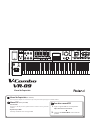 1
1
-
 2
2
-
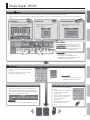 3
3
-
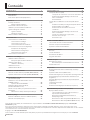 4
4
-
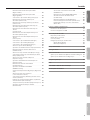 5
5
-
 6
6
-
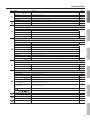 7
7
-
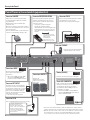 8
8
-
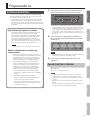 9
9
-
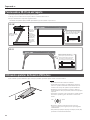 10
10
-
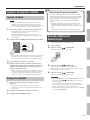 11
11
-
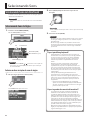 12
12
-
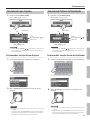 13
13
-
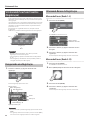 14
14
-
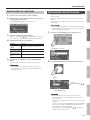 15
15
-
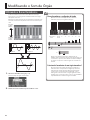 16
16
-
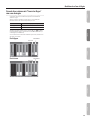 17
17
-
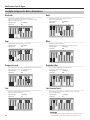 18
18
-
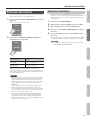 19
19
-
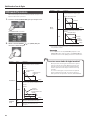 20
20
-
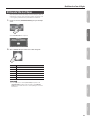 21
21
-
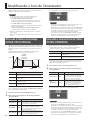 22
22
-
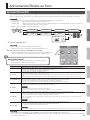 23
23
-
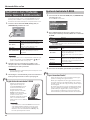 24
24
-
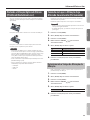 25
25
-
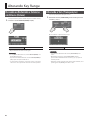 26
26
-
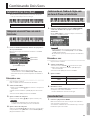 27
27
-
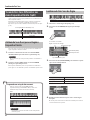 28
28
-
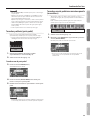 29
29
-
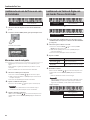 30
30
-
 31
31
-
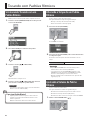 32
32
-
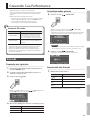 33
33
-
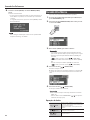 34
34
-
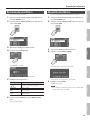 35
35
-
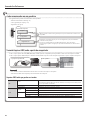 36
36
-
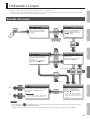 37
37
-
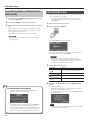 38
38
-
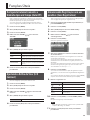 39
39
-
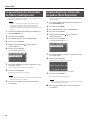 40
40
-
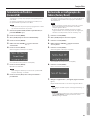 41
41
-
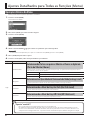 42
42
-
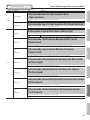 43
43
-
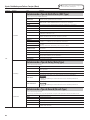 44
44
-
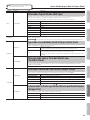 45
45
-
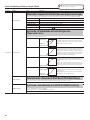 46
46
-
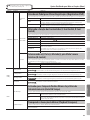 47
47
-
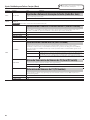 48
48
-
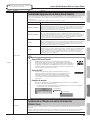 49
49
-
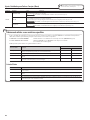 50
50
-
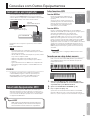 51
51
-
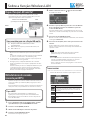 52
52
-
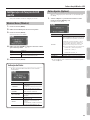 53
53
-
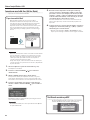 54
54
-
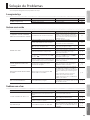 55
55
-
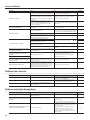 56
56
-
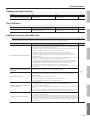 57
57
-
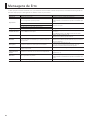 58
58
-
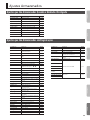 59
59
-
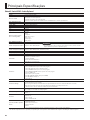 60
60
-
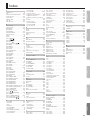 61
61
-
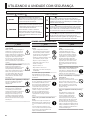 62
62
-
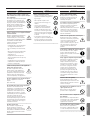 63
63
-
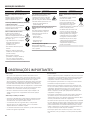 64
64
-
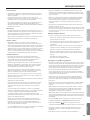 65
65
-
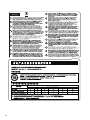 66
66
-
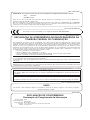 67
67
-
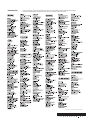 68
68
Roland V-Combo VR-09 Manual do usuário
- Categoria
- Pianos digitais
- Tipo
- Manual do usuário
Artigos relacionados
-
Roland V-Combo VR-09 Manual do usuário
-
Roland AX-Synth Manual do usuário
-
Roland DP-10 Manual do usuário
-
Roland PK-9 Manual do usuário
-
Roland RD-64 Manual do proprietário
-
Roland AT-75 Manual do usuário
-
Roland ST-AX2 Manual do proprietário
-
Roland V-Combo VR-730 Manual do proprietário
-
Roland MC-101 Manual do proprietário
-
Roland FP-50 Manual do usuário